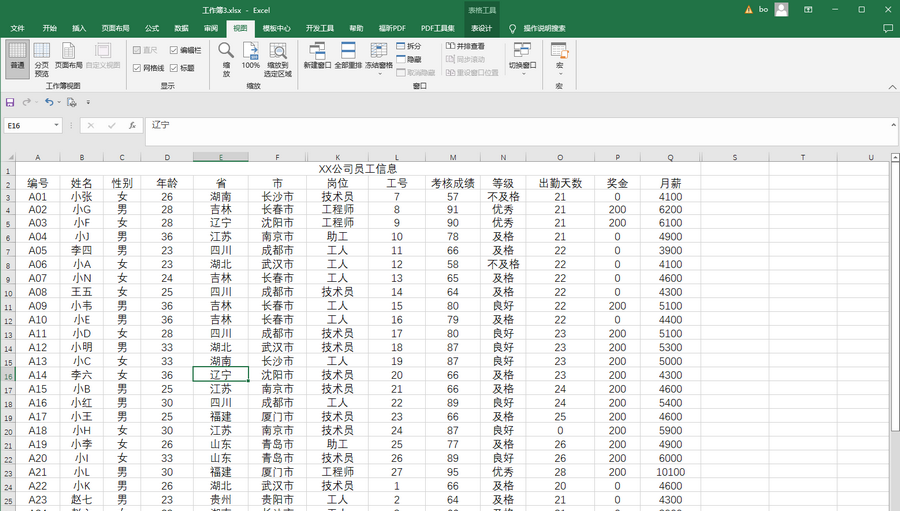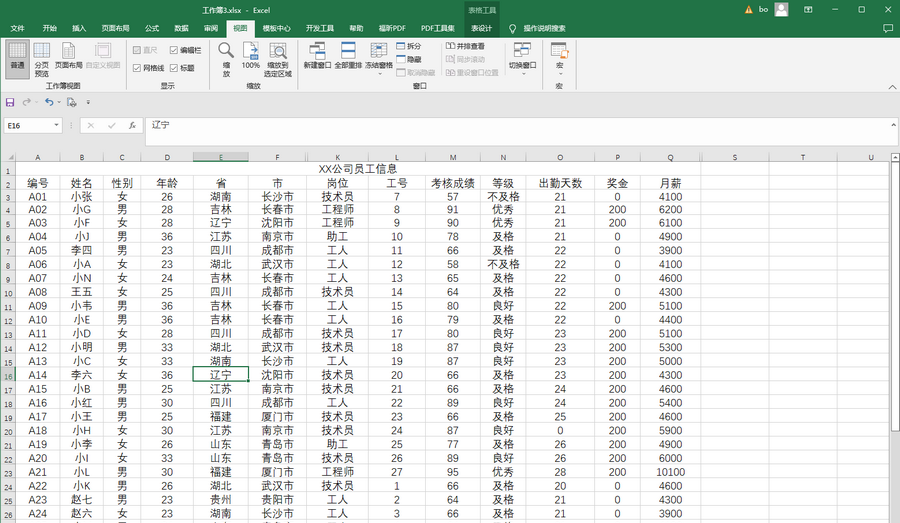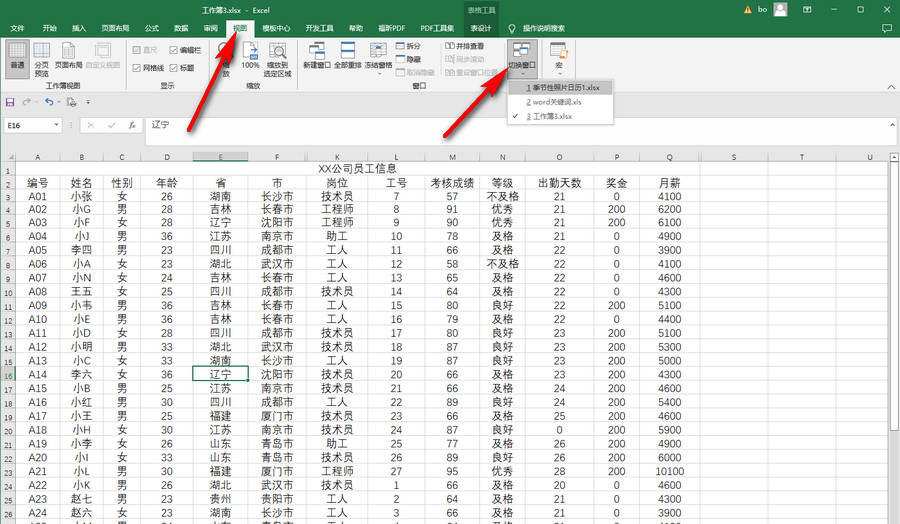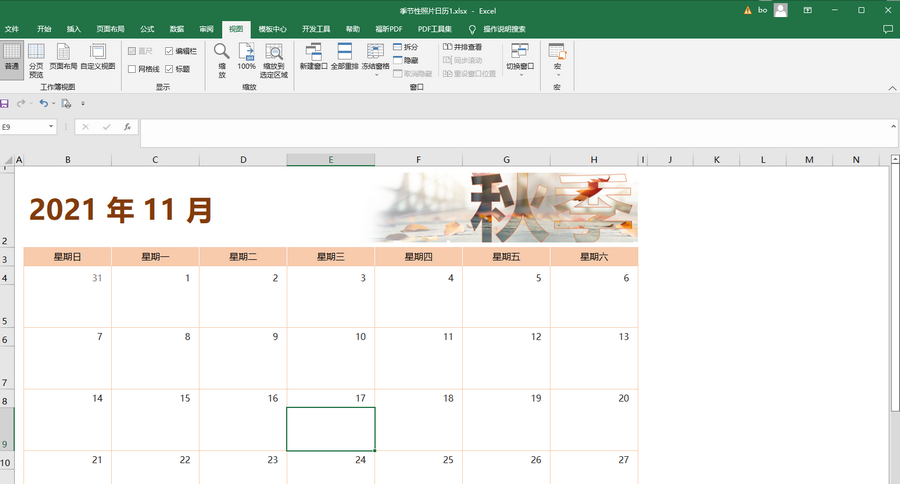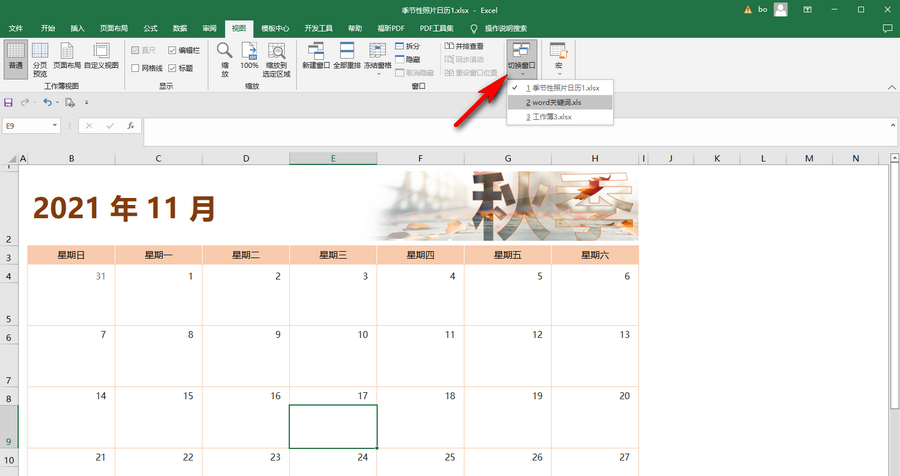Bagaimana untuk bertukar dengan cepat antara berbilang buku kerja dalam Excel? Baru-baru ini, pengguna bertanya soalan ini Excel adalah perisian pejabat yang sangat praktikal yang digunakan oleh ramai pengguna Kadang-kadang perlu membuka berbilang buku kerja pada masa yang sama Adakah terdapat cara untuk menukar antara beberapa buku kerja dengan cepat. Dalam hal ini, artikel ini membawakan kaedah terperinci untuk dikongsi dengan semua orang.

Bagaimana untuk bertukar dengan cepat antara berbilang buku kerja dalam Excel? Langkah 1: Klik untuk membuka berbilang jadual Excel yang perlu diproses

Langkah 2: Apabila anda ingin menukar ke buku kerja lain dalam mana-mana jadual, anda boleh mengklik butang Tukar Tetingkap dalam tab Lihat dan pilih sub-pilihannya; Klik untuk memilih tetingkap yang anda mahu tukar Contohnya, di sini kami klik untuk memilih untuk beralih ke kalendar gambar bermusim

Langkah 3: Selepas mengklik, anda boleh melihat bahawa suis berjaya

Langkah 4: Selepas bertukar Anda juga boleh menggunakan kaedah yang sama untuk beralih ke mana-mana tetingkap lain dalam buku kerja

Langkah 5: Pada masa yang sama, kami juga boleh mengklik dan menggunakan kekunci pintasan Ctrl+Tab pada papan kekunci untuk bertukar antara tetingkap.

Perlu diingat bahawa sebelum menggunakan kekunci pintasan untuk bertukar, anda perlu menggunakan butang tetingkap suis untuk menukar sekali sebelum anda berjaya menggunakan kekunci pintasan untuk bertukar.
Atas ialah kandungan terperinci Cara cepat bertukar antara berbilang buku kerja dalam Excel. Untuk maklumat lanjut, sila ikut artikel berkaitan lain di laman web China PHP!